 Associer des charges avec des objets de rigging
Associer des charges avec des objets de rigging Associer des charges avec des objets de rigging
Associer des charges avec des objets de riggingLes charges peuvent être associées à un objet de rigging pour interagir avec lui de façon intelligente. Dans la vue Plan/2D, une charge associée, ou liée, est automatiquement placée à la hauteur de l’objet de rigging. Dans une vue 3D, la hauteur est déterminée par le point d’insertion de la charge sur l’objet de rigging. Si une charge possède plusieurs composants, vous pouvez lier chaque composant à un objet de rigging différent (voir Insérer des écrans vidéo pour plus de détails).
Une charge se déplace avec son objet de rigging associé. Les charges qui prennent en charge la rotation libre 3D, comme les projecteurs, conservent leur angle de rotation par rapport à l’objet de rigging lorsque celui-ci est pivoté. Les charges placées sur ou à proximité de leur objet de rigging associé peuvent participer aux calculs structurels (Braceworks requis) (voir Associer des charges existantes à l’aide de l’outil Gestionnaire de charges).
Les charges incluent:
● Les projecteurs (voir Insérer des projecteurs)
● Les écrans vidéos, les haut-parleurs et installations line-array, les rideaux, les câbles et les charges concentrées ou distribuées
Les charges peuvent être automatiquement liées à un objet de rigging lorsque vous les insérez dans le dessin ou lorsque vous déplacez une charge existante. À l’insertion, une charge est associée automatiquement à un objet de rigging si le programme en trouve un dans le Rayon de proximité défini dans les préférences Spotlight (voir Paramétrage des préférences Spotlight). Lorsque vous déplacez une charge existante, vous devez activer la position automatique: pour cette charge afin qu’elle s’associe automatiquement à un objet de rigging.
Les supports d’accroche présentent des avantages supplémentaires pour les projecteurs associés. Ceux-ci peuvent être numérotés automatiquement selon leur support d’accroche et les légendes de projecteurs ainsi que d’autres tableaux peuvent être créés pour chaque support d’accroche.
Si les projecteurs associés à un support d’accroche sont déplacés sur un autre support d’accroche ou un objet de rigging, le nom du Support est mis à jour automatiquement pour les projecteurs et la hauteur Z des projecteurs est calculée automatiquement sur la base de celle du support ou de l’objet de rigging.
Dans des vues schématiques, les charges associées peuvent être décalées pour une meilleure visibilité (voir Concept: Vues schématiques).
Lorsque vous créez une charge, vous pouvez l’associer automatiquement à un objet de rigging si l’option Activer le positionnement automatique après la création est sélectionnée dans les préférences Spotlight (voir Préférences Spotlight: Onglet « Charges et rigging »). Vous associez la charge en la plaçant directement sur un objet de rigging ou dans le Rayon de proximité d’un objet de rigging. Les objets de rigging valides apparaissent en surbrillance lorsque vous les survolez avec votre curseur.
Si une vue schématique a été créée à partir de l’objet de rigging associé, une charge est associée à la vue schématique selon la même position relative que la charge du modèle.
Si l’option Activer le positionnement automatique après un déplacement est cochée dans les préférences Spotlight, une charge existante peut être déplacée sur un objet de rigging.
Pour déplacer une charge sur un objet de rigging en la faisant glisser:
● Sélectionnez et faites glisser la charge à l’emplacement désiré dans le Rayon de proximité défini dans les préférences Spotlight (voir Préférences Spotlight: Onglet « Charges et rigging »). La charge se lie à l’objet de rigging le plus proche dans le rayon, si celui-ci est trouvé.
● Sélectionnez et faites glisser la charge directement sur un objet de rigging.
Les charges avec plusieurs composants, comme un écran vidéo et un projecteur, sont déplacées et associées comme s’il s’agissait d’unités uniques.
Lorsqu’une charge est glissée directement sur un pont, la charge s’accroche au bas du pont par défaut. En faisant glisser la charge, gardez la touche Alt (Windows) ou Cmd (Mac) enfoncée pour lier la charge au côté supérieur du pont.
La charge est déplacée sur l’objet de rigging et automatiquement associée avec lui.
Si une vue schématique a été créée à partir de l’objet de rigging associé, une charge est associée à la vue schématique selon la même position relative que la charge du modèle.
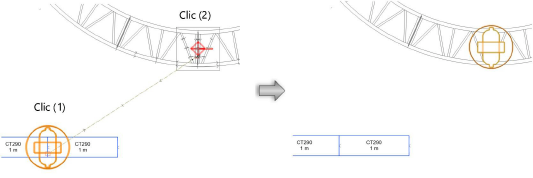
|
Mode |
Outil |
Trousse |
|
Lier
|
Gestionnaire des charges
|
Rigging |
Comme décrit dans Gérer les charges, l’outil Gestionnaire de charges est disponible pour les objets dans le modèle et les vues schématiques.
Pour associer des charges existantes avec des objets de rigging:
1. Sélectionnez l’outil et le mode.
Vous pouvez également cliquer avec le bouton droit de la souris sur une charge et sélectionner Lier à un objet de rigging dans le menu contextuel. Cette commande est également disponible pour les charges schématiques (voir Créer des vues schématiques).
2. Sélectionnez les charges souhaitées. Elles apparaissent en surbrillance.
Si une charge possède plusieurs composants, comme un écran vidéo et un projecteur, cliquez sur le composant que vous souhaitez lier. Seul le composant sur lequel vous avez cliqué sera associé à l’objet de rigging.
3. Cliquez sur un objet de rigging pour y associer des charges. Les objets de rigging valides apparaissent en surbrillance lorsque vous les survolez avec votre curseur. Les charges sont associées à l’objet de rigging mais elles ne sont pas déplacées automatiquement sur cet objet.
Lorsque vous déplacez et faites pivoter l’objet de rigging, les charges associées seront également transformées sur la base de leur position par rapport à l’objet de rigging. Cependant, les charges ne participeront aux calculs structurels (Braceworks requis) que si elles sont placées sur ou à proximité de leur objet de rigging associé. Pour les charges placées trop loin de l’objet, la boîte de dialogue « Sélectionner charge à placer » s’ouvre.
4. Sélectionnez les charges devant être déplacées sur l’objet de rigging pour activer les calculs (Braceworks requis). Vous pouvez y sélectionner les charges à déplacer sur l’objet de rigging associé. Cochez les charges à déplacer dans la colonne Utilisée. La charge se déplace à l’emplacement du point le plus proche sur l’objet de rigging.
Vous pouvez également faire glisser la charge à la position souhaitée ou Repositionner des charges à l’aide de l’outil Gestionnaire de charges pour un placement plus précis.
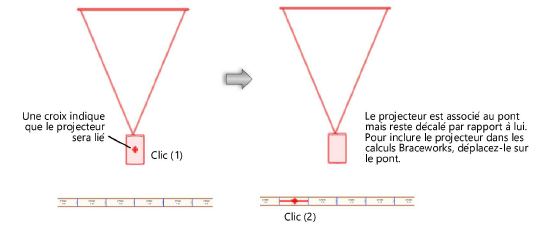
Si une vue schématique a été créée à partir de l’objet de rigging associé, les charges sont associées à la vue schématique selon la même position relative que les charges du modèle. Cependant, lorsque des charges sont ajoutées à un objets de rigging schématique, cela n’affecte pas le modèle. Voir Concept: Vues schématiques.
~~~~~~~~~~~~~~~~~~~~~~~~~